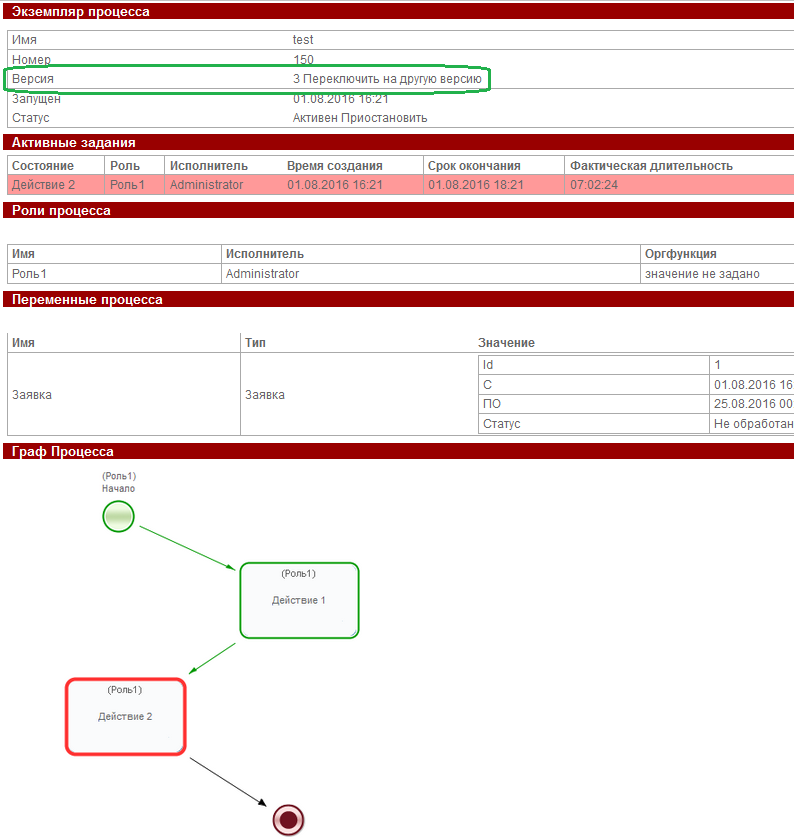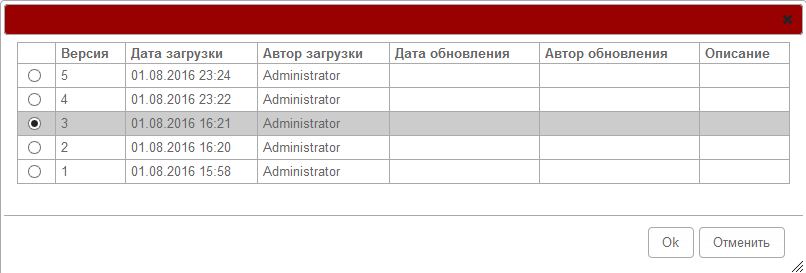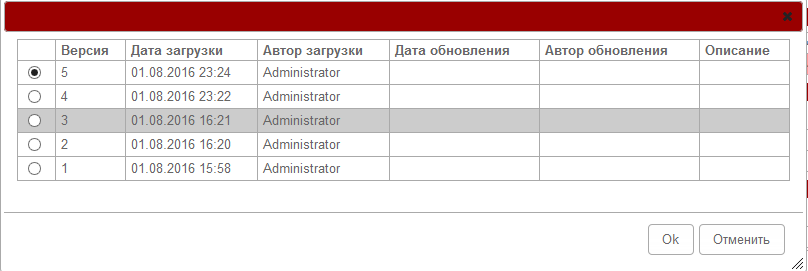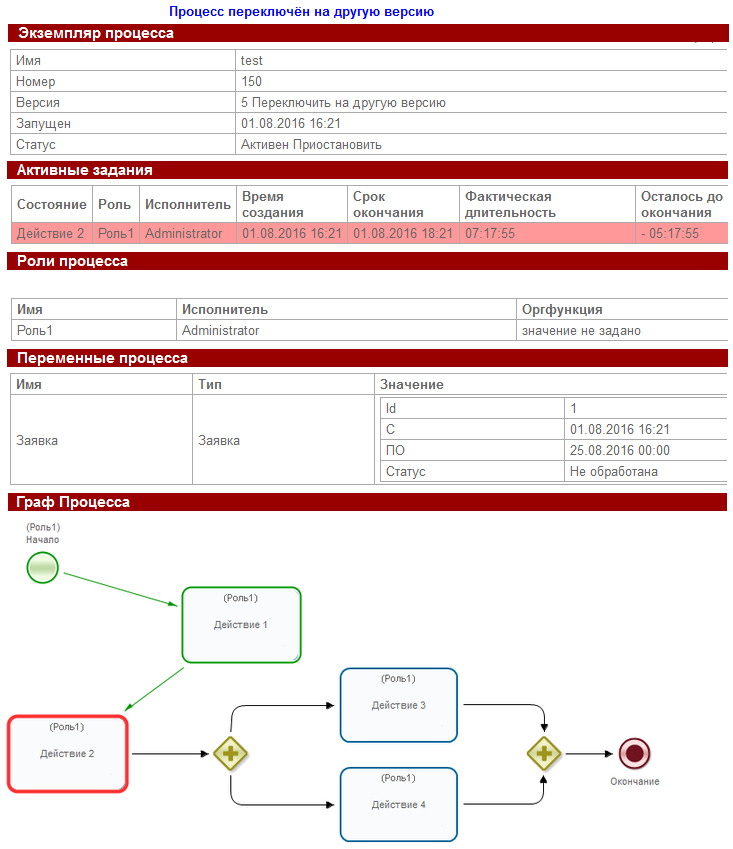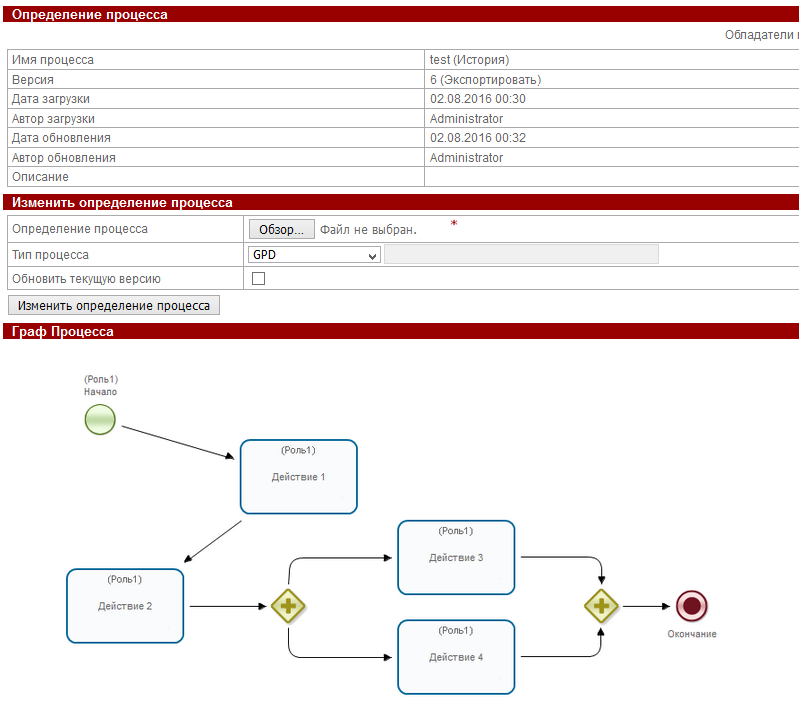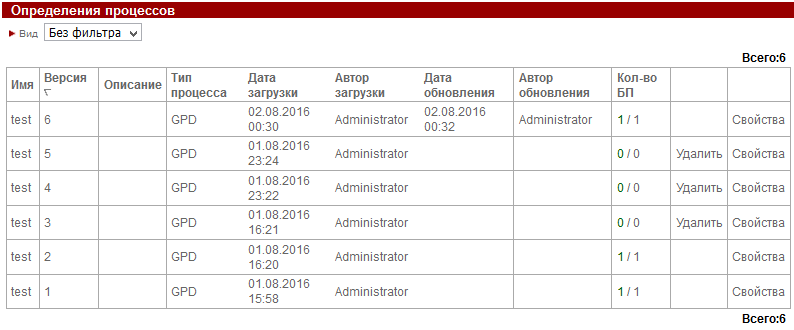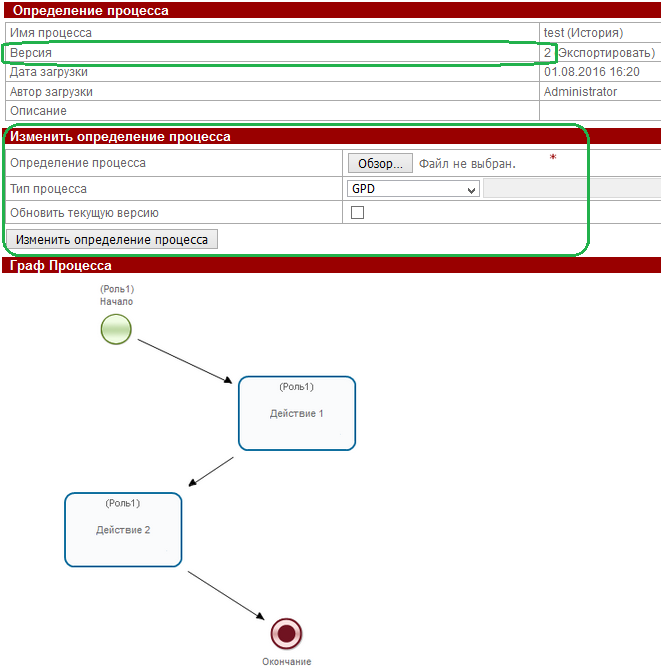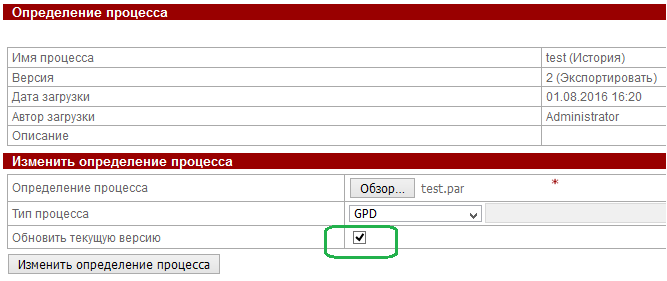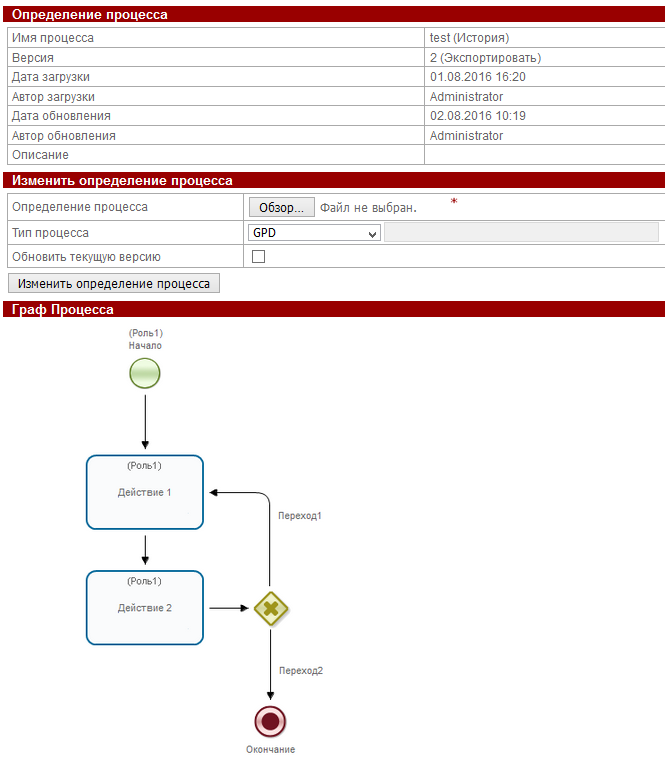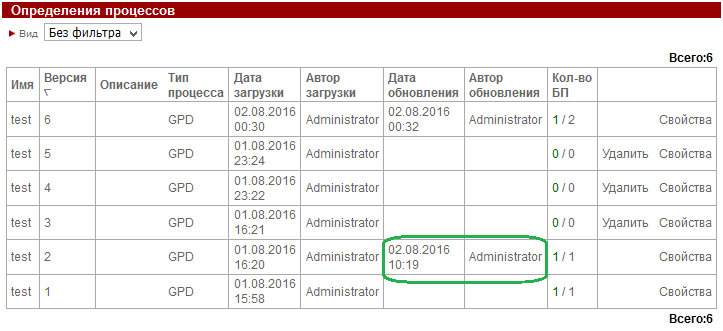# Пример перевода одного конкретного экземпляра на следующую версию определения БП
Перейдите в свойства экземпляра процесса, в строке «Версия» отображается текущая версия данного экземпляра БП.
Рядом находится ссылка «Переключить на другую версию» для обновления версии
По ссылке откроется таблица с информацией по доступным версиям БП, на которые можно переключить данный экземпляр.
Выберите необходимую версию и нажмите «Ok». На скриншоте ниже видно, что текущая версия данного экземпляра БП — «3», администратор для обновления выбрал версию «5»
В случае успешного обновления, пользователь получит соответствующее сообщение
# Пример перевода всех выполняющихся экземпляров определенной версии БП на следующую версию
Откройте пункт «Запустить процесс», перейдите в свойства определения БП.
В секции «Определение процесса» отображается текущая версия данного определения. В примере выше она равна «6».
Поле «Имя процесса» содержит ссылку «История», позволяющую открыть страницу с детальной информацией по загруженным версиям данного определения БП.
Таблица содержит колонки: «Имя», «Версия», «Тип процесса», «Дата загрузки», «Автор загрузки», «Дата обновления», «Автор обновления», «Кол-во БП».
В колонке «Кол-во БП» отображается: «количество незавершенных»/»общее количество» экземпляров БП данной версии определения.
Для перехода в свойства определения какой-то конкретной версии, используйте ссылку «Свойства» соответствующей строки.
Рассмотрим пример перевода всех выполняющихся экземпляров БП «test» с версией «2» на новую версию определения.
Откройте историю определений БП, перейдите в свойства версии «2». Секция «Изменить определение процесса» предназначена для загрузки нового определения БП.
Нажмите «Обзор» и выберите *.par файл процесса. Установите опцию «Обновить текущую версию», что позволит обновить определение выбранной версии (в данном случае версии «2»), а не загружать его как следующую новую версию.
Нажмите «Изменить определение процесса»
Определение всех выполняющихся экземпляров БП «test» версии «2» будет обновлено.